Создание солнечного источника света
1. Откройте файл PracticeScene.max.
2. Щелкнув по кнопке

3. В раскрывающемся списке под графическим меню выберите Photometric (Фотометрический).
4. В свитке Object Type (Тип объекта) выберите IES Sun (Солнечный источник по IES). Параметры этого источника света появятся в панели (рис. 11.34).
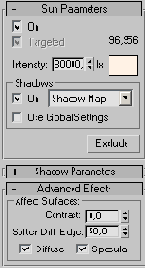
Рис. 11.34. Параметры источника света типа IES Sun
5. В окне Front щелкните мышью в левом верхнем углу и перетащите курсор в середину сцены. Отпустите клавишу мыши, чтобы закрепить мишень. В окне появится солнечный источник света (рис. 11.35). Как правило, его интенсивность слишком велика для этой сцены, поэтому ее нужно уменьшить.
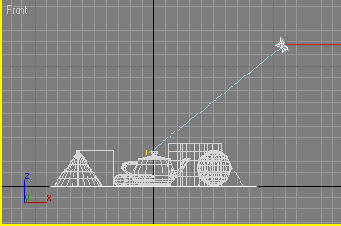
Рис. 11.35. Вид сцены в окне проекции после размещения источника света IES Sun
6. В разделе Shadows поставьте флажок возле On, чтобы включить визуализацию теней.
7. Выполните визуализацию сцены (см. рис. 11.36).
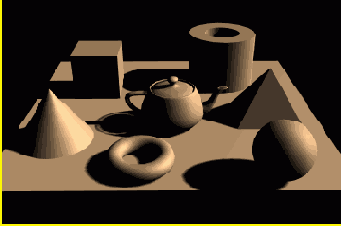
Рис. 11.36. При визуализации сцены с низко расположенным окрашенным солнечным источником света возникает иллюзия заходящего солнца
Совет
Источник света типа IES Sky (Небесный источник по IES) представляет собой нечто среднее между Skylight и Target Point - нацеленная фотометрическая небесная полусфера. При использовании источника света этого типа можно получить реалистичное освещение, подобное тому, которое дает небо в яркий летний день (рис. 11.37).
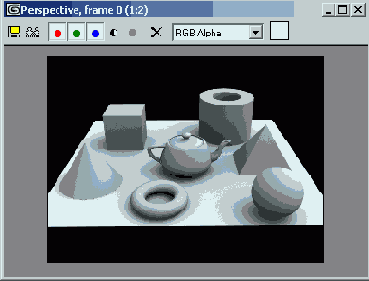
Рис. 11.37. IES Sky (Небесный источник по IES) создает эффект освещения небесным куполом
